Setiap perangkat hp android memiliki daya tampung yang terbatas. Sedangkan untuk menambah penyimpanan harus menggunakan kartu SD.
Pada saat kartu SD di pasang, kamu menginginkan akan suatu hal, dimana ingin memindahkan aplikasi ke kartu SD. Memang, sebagian hp ada fitur memindahkan aplikasi ke SD Card hanya dengan fitur di Pengaturan.
Masalahnya, ada beberapa aplikasi yang tidak mendukung untuk dipindahkan. Malahan, aplikasi tersebut hanya bisa di simpan dengan memori internal hp saja.
Lantas penyebab kenapa aplikasi tidak bisa dipindahkan ke kartu SD ini apa?
Faktor Memindahkan Aplikasi ke SD Card Tidak Bisa
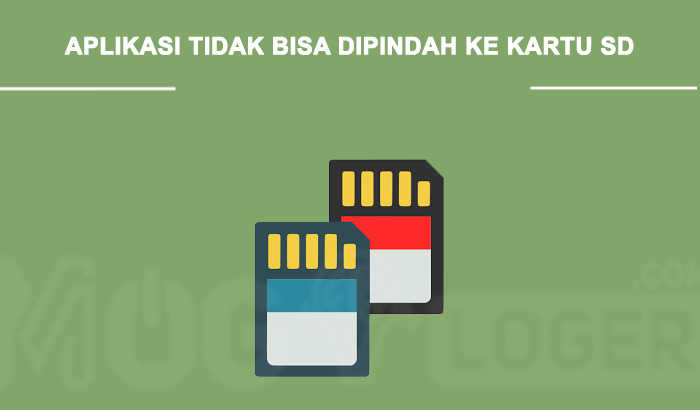
Kamu harus tahu dulu penyebab dari aplikasi yang tidak bisa dipindahkan ke kartu SD.
Memang developer hp tidak memberikan fitur tersebut, padahal fitur itu sangat berguna.
Berikut ini alasan mengapa tidak bisa memindahkan aplikasi ke SD Card :
1. Karena Memori Internal Lebih Stabil
Terkadang memori eksternal tidak jauh lebih baik ketimbang memori internal.
Pasalnya banyak kasus yang mengakibatkan kartu SD rusak/ tidak terbaca dan terjadi error lainnya.
Oleh sebab itu, pihak developer aplikasi memberi kebijakan supaya tidak bisa memindahkan aplikasi ke kartu SD hp.
Meski tidak bisa di pindah, terkadang aplikasi itu dibagi dua penyimpanannya.
Misalnya untuk aplikasi WhatsApp, aplikasi WA akan tersimpan di memori internal sedangkan data nya akan disimpan ke kartu SD.
Baca Juga : Cara Memperbaiki Kartu SD Kosong/Blank
2. Karena Hanya Bisa Berjalan di Memori Internal
Ada juga aplikasi yang sudah dasarnya tidak bisa dipindah ke kartu SD.
Aplikasi tersebut biasanya ialah aplikasi sistem/ bawaan.
Bila kamu memaksakan untuk memindah aplikasi sistem ke kartu SD, sedangkan kartu SD kamu copot, maka aplikasi sistem tidak akan bekerja bukan?.
Maka sebaiknya memindahkan aplikasi yang tidak bisa dipindahkan ini hanya berlaku untuk aplikasi bukan sistem.
3. Karena SD Card Belum Dipastisi
Alasan teknis yang sering muncul akibat aplikasi tidak bisa dipindahkan ke kartu SD ini karena belum dipastisi.
Partisi ini dilakukan untuk membagi ruang khusus. Fungsinya sebagai memori internal dan masalah menyimpan aplikasi di kartu SD tidak akan terjadi.
Cara Mengatasi Aplikasi Tidak Bisa Dipindahkan ke Kartu SD
Aplikasi yang tidak dipindahkan ke kartu SD memang akan memenuhi kapasitas memori internal.
Mungkin saja akan lebih buruk dari itu, seperti tidak bisa menambahkan aplikasi & game lagi.
Dan tidak bisa memperbarui sistem, dan masih banyak lagi lainnya.
Berikut ini solusi yang bisa kamu gunakan untuk memindahkan aplikasi di hp yang tidak bisa dipindahkan ke kartu SD :
- Partisi Kartu SD
- Gunakan Fitur Adoptable Storage
- Ketahui Aplikasi Bisa Dipindah
- Gunakan Aplikasi Pemindah
- Nonaktifkan Aja
- Gunakan APK Editor
1. Lakukan Partisi Kartu SD
Mungkin dengan melakukan partisi SD card dapat membantu permasalahan ini.
Karena memori eksternal sudah dianggap sebagai memori internal yang bisa digunakan untuk menyimpan aplikasi.
Setelah dipartisi, aplikasi hp yang tadinya tidak bisa dipindahkan akan berjalan dengan baik.
2. Menggunakan Fitur Adoptable Storage
Adoptable Storage adalah fitur yang memungkinkan kartu SD diubah menjadi memori internal.
Fitur ini hanya berlaku untuk android 5 ke atas sehingga bila kamu menggunakan hp samsung, nexus dan oneplus, bisa melakukan.
Bila kamu sebelumnya tidak bisa memindahkan aplikasi ke sd card, dengan fitur Adoptable Storage bisa berkerja dengan baik.
Pasalnya, Adoptable Storage juga di developer langsung oleh Android , sehingga untuk menggunakannya pun cukup mudah.
Baca Juga : Cara Memperbaiki Kartu SD yang Tidak Bisa Diformat
3. Mengetahui Aplikasi Bisa Dipindah
Ada banyak layanan aplikasi pihak ketiga yang ada di playstore berfungsi untuk mengetahui kartu sd yang tidak bisa dipindah.
Salah satunya adalah AppMgr III.
Untuk menggunakan aplikasi AppMgr III ini, hanya bisa digunakan untuk mengetahui aplikasi yang tidak bisa dipindah.
Bagaimana caranya?
- Download dan Install aplikasi AppMgr III dari google playstore.
- Kemudian buka aplikasinya.
- Lalu lihat ikon aplikasi.
- Apabila ada aplikasi yang tidak muncul ikon kartu SD, maka aplikasi itu tidak bisa dipindah ke kartu SD.
Ada juga cara kedua yang bisa kamu lakukan untuk mengetahui aplikasi itu bisa dipindahkan ke kartu SD atau tidak.
- Buka Pengaturan di HP Android kamu.
- Cari dan pilih menu Manajemen Aplikasi.
- Pilih aplikasi yang ingin kamu cek.
- Kemudian ketuk Penyimpanan.
Apabila di aplikasi tidak ada menu Ubah, kemungkinan aplikasi tersebut tidak bisa di pindah ke kartu SD.
4. Menggunakan Aplikasi Pemindah
Selain aplikasi untuk cek status aplikasi android bisa dipindah atau tidak.
Ada aplikasi yang bisa digunakan untuk memindah aplikasi.
Tapi banyak tersebar aplikasi yang mengharuskan perangkat hp di root.
Tenang saja, dibawah ini ada beberapa rekomendasi aplikasi pemindah aplikasi tanpa root :
- App2SD & App Manager-Save Space
- APPS2SD Easy-Clean & Optimize
- Pindah ke Kartu SD
- Link2SD
5. Nonaktifkan Aja
Jika memang aplikasi bandel tidak mau dipindah, matikan saja aplikasi itu.
Dengan menonaktifkan aplikasi, maka proses aplikasi tersebut tidak akan pernah berjalan.
Sayangnya, aplikasi itu akan tetap menyita penyimpanan internal.
Tapi mau bagaimana lagi, aplikasi itu sudah tidak bisa dipindahkan lagi.
Biasanya aplikasi yang tetap memakan penyimpanan walau sudah di nonaktifkan terjadi di hp samsung.
6. Gunakan APK Editor (ROOT)
Ada satu tips lagi yang bisa kamu gunakan untuk aplikasi yang tidak bisa dipindahkan.
Hanya dengan APK Editor, kamu bisa memindahkan aplikasi ke Kartu SD sesuka hati.
Berikut caranya :
- Download dan Install APK Editor melalui link berikut (https://apk-editor.id.uptodown.com/android).
- Lalu jalankan APK Editor.
- Pilih menu Select APK From App.
- Pilih aplikasi yang ingin dipindahkan.
- Ketuk menu Common Edit.
- Lalu cari teks Install Location.
- Ketuk Prefer External.
- Lalu ketuk menu Save, tunggu sampai selesai.
- Ketuk Remove, lalu klik OK.
- Kemudian ketuk Install, lalu pasang dan tunggu proses pemasangan ulang aplikasi hingga selesai, terakhir ketuk Close.
Apabila aplikasi di hp kamu itu sudah di edit dan memungkinkan untuk dipindah dengan aplikasi, bisa gunakan cara berikut :
- Buka aplikasi AppMgr III.
- Kemudian klik aplikasi yang sudah diedit tadi.
- Ketuk opsi Pindahkan Aplikasi.
- Ketuk opsi Lanjut Memindahkan.
- Ketuk opsi Penyimpanan, kemudian ubah penyimpanan ke kartu SD.
- Selesai.
Untuk memindahkan aplikasi media sosial, jangan lupa untuk mengingat username dan password.
Karena pada saat memindahkan aplikasi ke kartu sd yang tidak bisa dipindahkan ini akan mengulang data aplikasi.
Jadi, data yang pernah login, akan hilang disebabkan cara ini memerlukan login kembali sesudah aplikasi tersimpan ke kartu SD.
Akhir Kata
Setelah melakukan cara memindahkan aplikasi yang tidak bisa dipindahkan ke kartu SD diatas, sekarang lakukan pengecekan.
Apakah aplikasi tersebut benar – benar terpindah secara permanen apa hanya memindahkan data – datanya saja, semoga ulasan ini bermanfaat.






Waaah terimakasih sekali.
Sangat bermanfaat terimakasih…